Bár nincs hivatalosan támogatott Roku -csatorna a Kodi számára, a felhasználók többféle módon is hozzáférhetnek a platformhoz. Mivel a Kodi nyílt forráskódú, Windows, Mac, Android és iOS platformokon működik.
Ha közvetítse a médiát Kodi -ról Roku -ra -t szeretne, több egyszerű módja is van erre. Ne feledje, hogy a Kodi médiaszerver és szervezeti eszköz, így nem talál filmeket vagy videókat a Kodi -n. A tartalmat meg kell adnia.
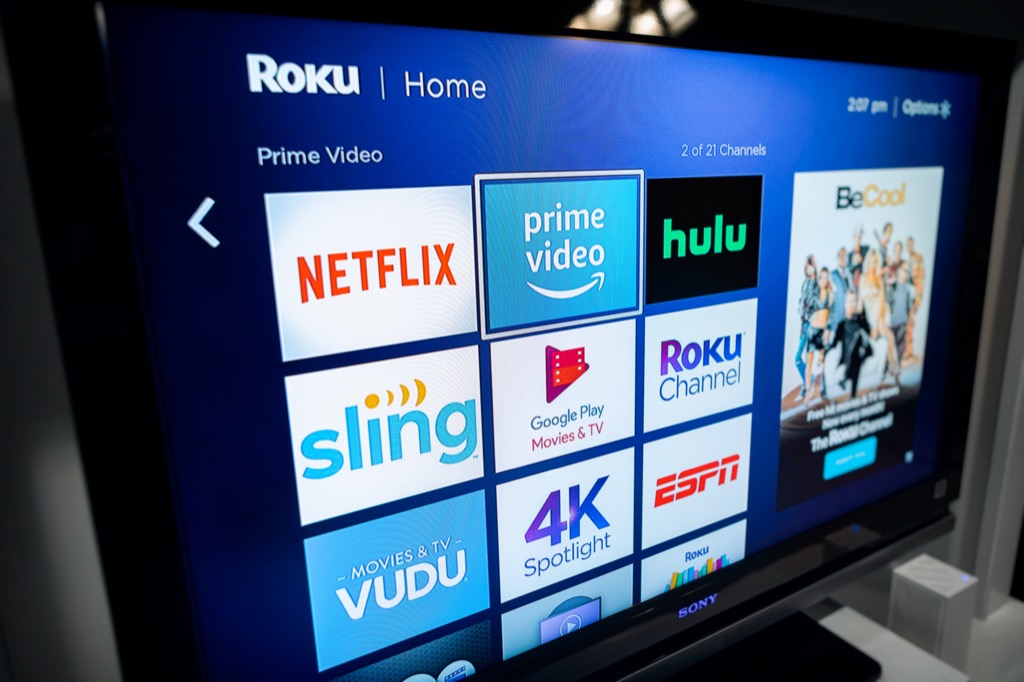
A képernyő tükrözésének engedélyezése a Roku -n
Az első dolog, amit meg kell tennie biztosítja, hogy a Roku engedélyezi a képernyő tükrözés használatát más eszközökről.
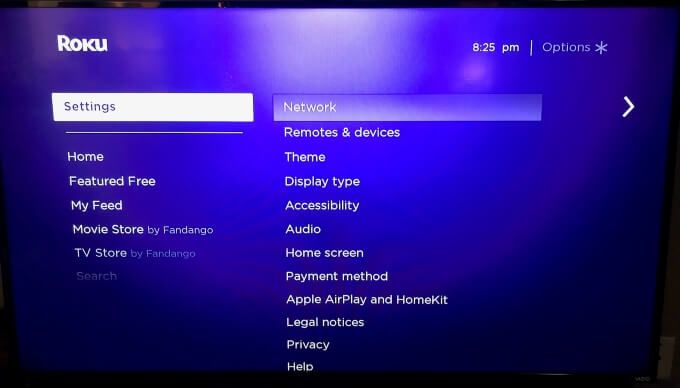
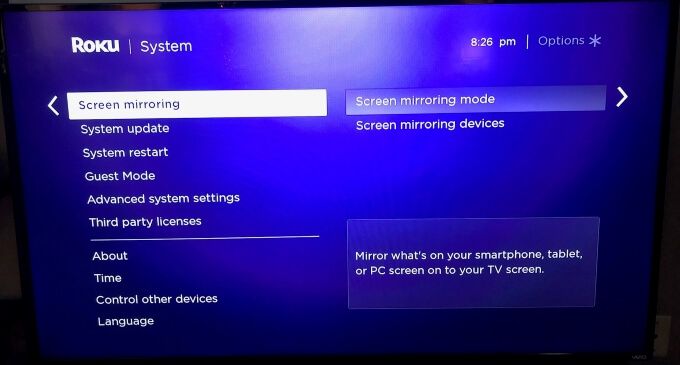
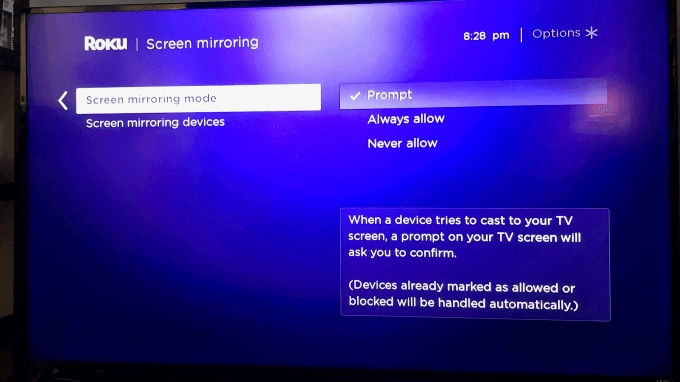
Ez a lépés szükséges a Kodi lejátszásához a Roku eszközön, függetlenül attól, hogy milyen módszert használ.
Hogyan lehet Kodi -t használni a Roku -n a képernyő -tükrözésen keresztül (Mac)
A patak Kodi legegyszerűbb módja a Roku -nak az a készülék képernyőjének tükrözése. Bár ez jailbroken telefonnal lehetséges, a modern iPhone jailbreakelésének nehézségei miatt ez a lehetőség sok felhasználó számára elérhetetlen. A következő legjobb lehetőség a Mac tükrözése.
Indítsa el a Kodi tartalmat a Mac számítógépén
Ez a képernyőt a TV -re másolja, megkönnyítve a képek teljes méretűre fújását a jobb kép érdekében. Az első lépés a Kodi tartalom elindítása.
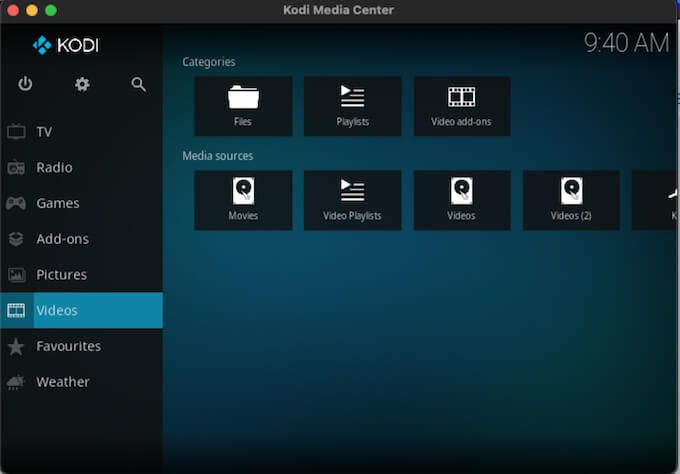
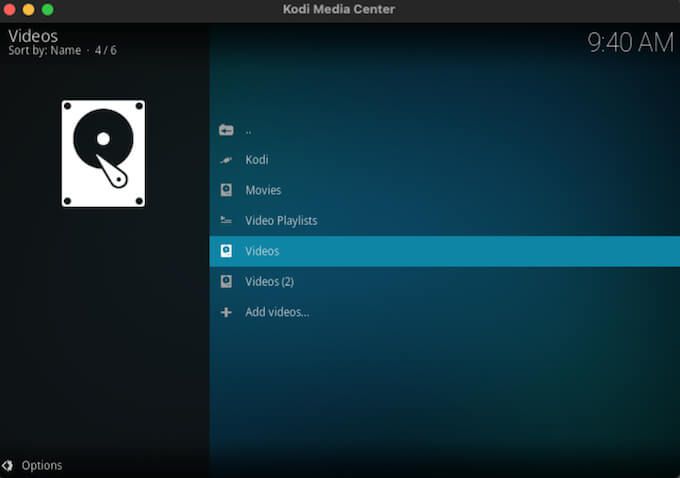
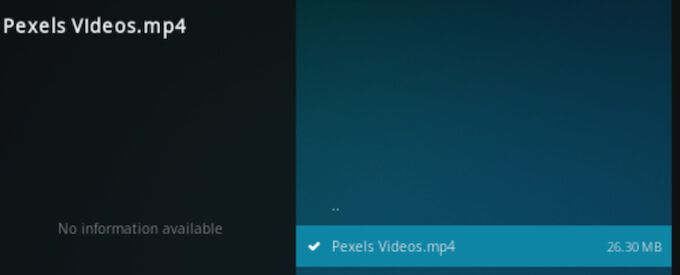
Ezzel elindul a film lejátszása Kodi -n keresztül. Ezt a folyamatot zenére vagy fényképekre is megismételheti. Az egyetlen különbség a kezdő fájl mappa.
Tükrözze Mac képernyőjét Roku -ra
Miután a videó lejátszása elkezdődött a Kodi -n, ideje tükrözni a képernyőt a Mac -ről a Roku -ra.
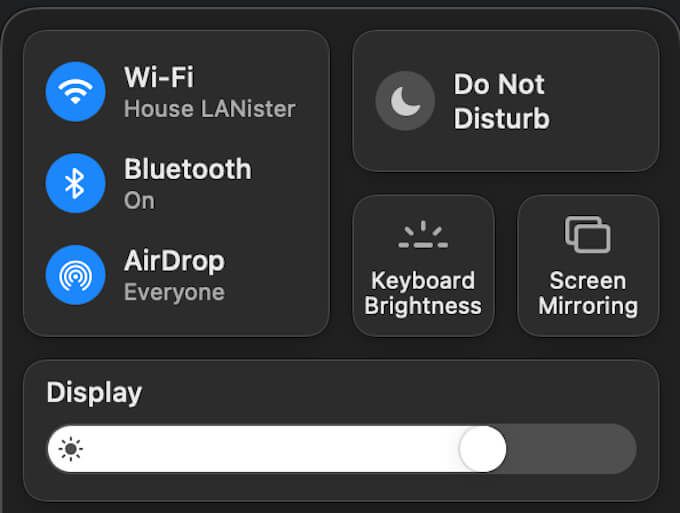
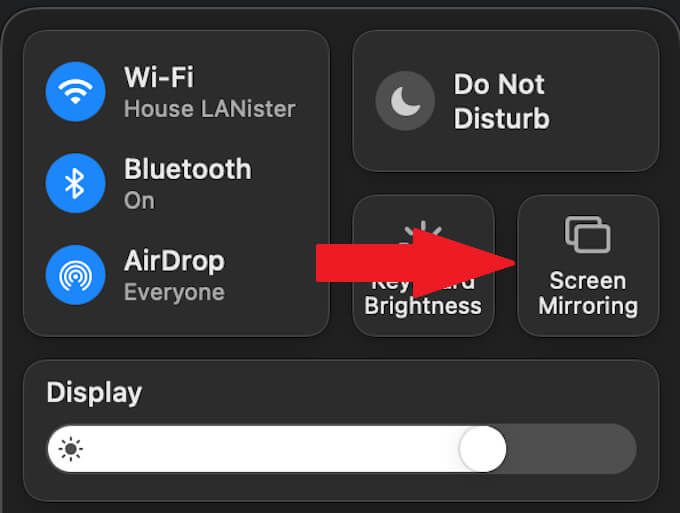
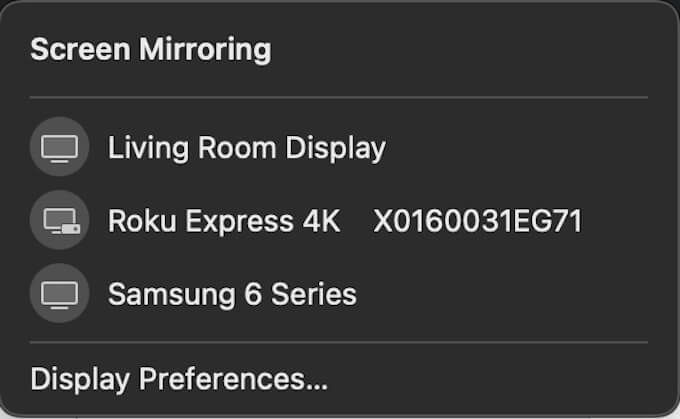
A videó megjelenik a TV -n (vagy bárhol, ahol a Roku csatlakoztatva van). Lehet, hogy ki kell nagyítania a videót, hogy elfoglalja a teljes képernyőt, de megtekintheti a Rodi -ján a Kodiban tárolt tartalmat.
Hogyan juthat hozzá a Kodi a Roku programhoz a Windows 10 projektfunkcióin keresztül
Ha Ön Windows -felhasználó, jó hír: továbbra is streamelheti az összes tartalmat a Koditól a Roku -ig a Windows 10 PC -n keresztül. A Windows beépített vetítőeszközei egyszerűbbek, mint a képernyő tükrözése.

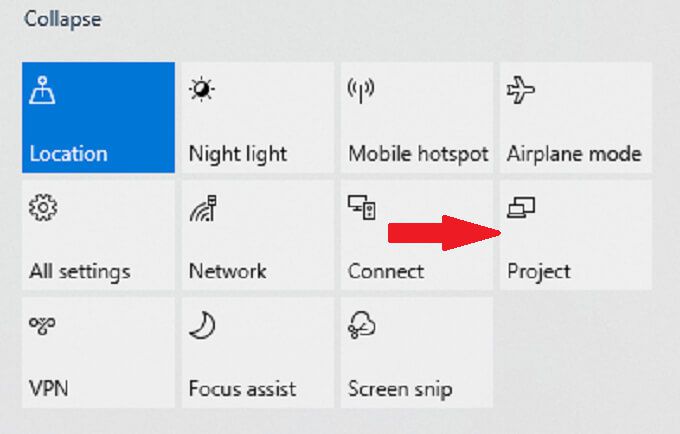
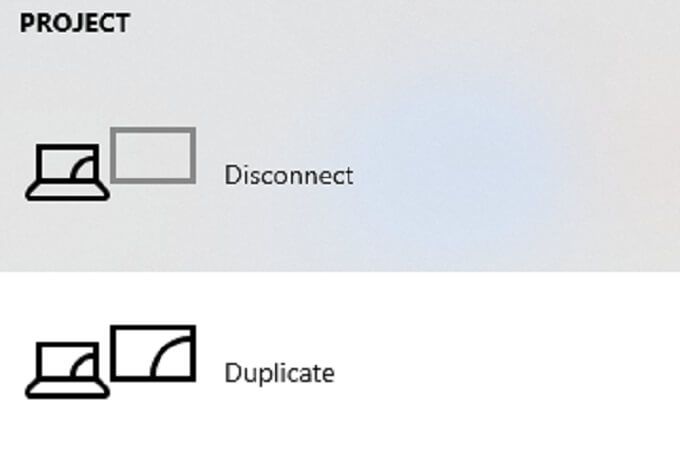
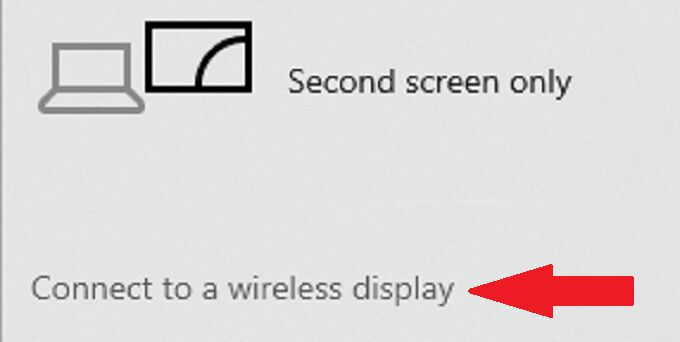
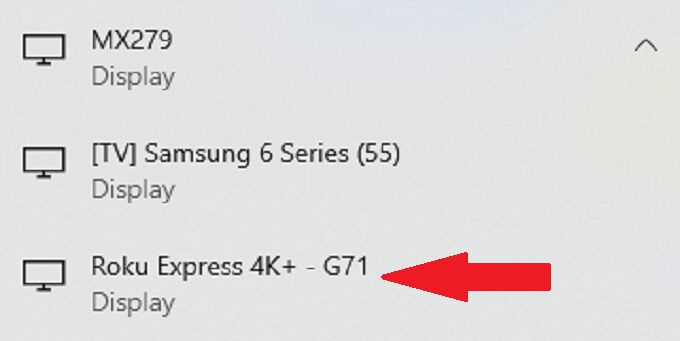
Ha most csatlakozik először a Roku készülékéhez, megjelenik egy üzenet a televízió képernyőjén, és a Roku távirányítóval kell megerősítenie engedély. Ezt követően a Kodi -tartalom lejátszásra kerül.
Ez a módszer a képernyő másolásával működik. Győződjön meg arról, hogy a Kodi lejátszót teljes képernyős módba állította, hogy a televízión is ugyanúgy jelenjen meg.
Kodi telepítése a Roku rendszeren keresztül a Windows 10 Connect funkciókon keresztül
Bár a Windows beépített vetítési funkcióival megjelenítheti a Roku tartalmát, ezt a Csatlakozás funkción keresztül is megteheti, feltéve, hogy a gép kompatibilis a Miracast készülékkel.
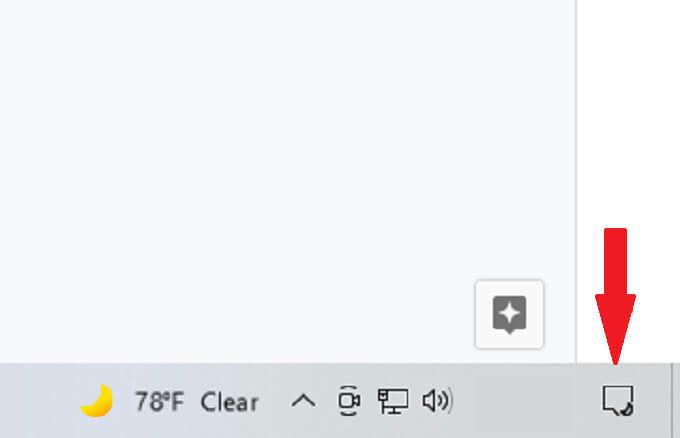
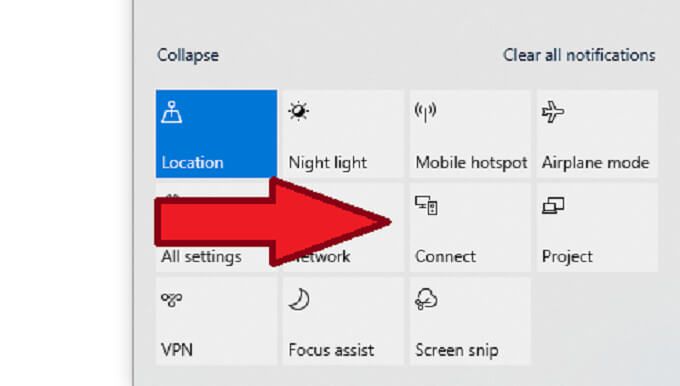
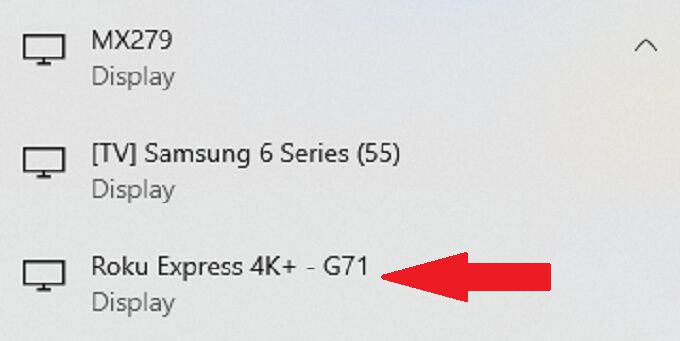
A számítógép monitorának tetején megjelenik egy üzenet, amely azt jelzi, hogy csatlakozik a Roku -hoz, és tartalma megjelenik a televízió képernyőjén.
Kodi letöltése a Roku rendszeren Androidon
Bár iOS -en nincs Kodi alkalmazás az eszköz jailbreakelése nélkül, ez nem így van Android felhasználók. A kezdéshez töltse le a Kodi alkalmazás a Google Play Áruházból -t.
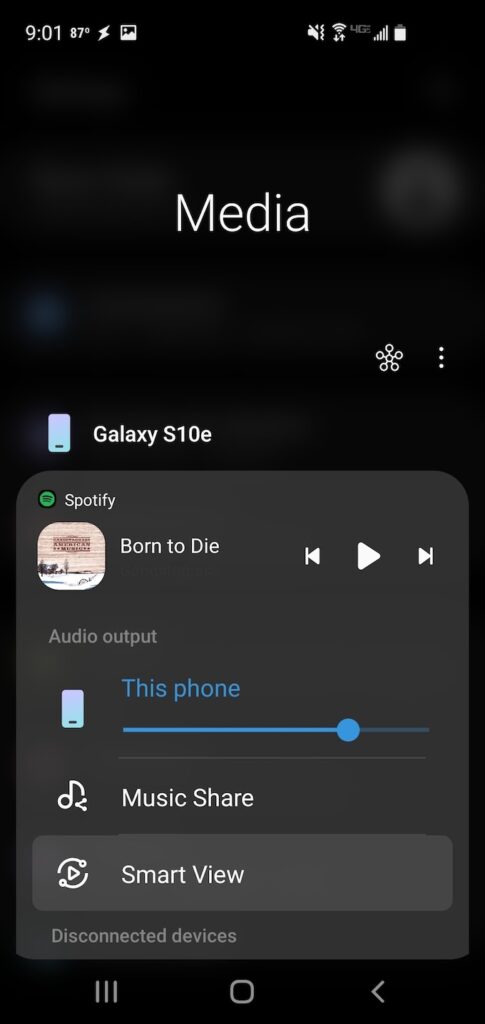
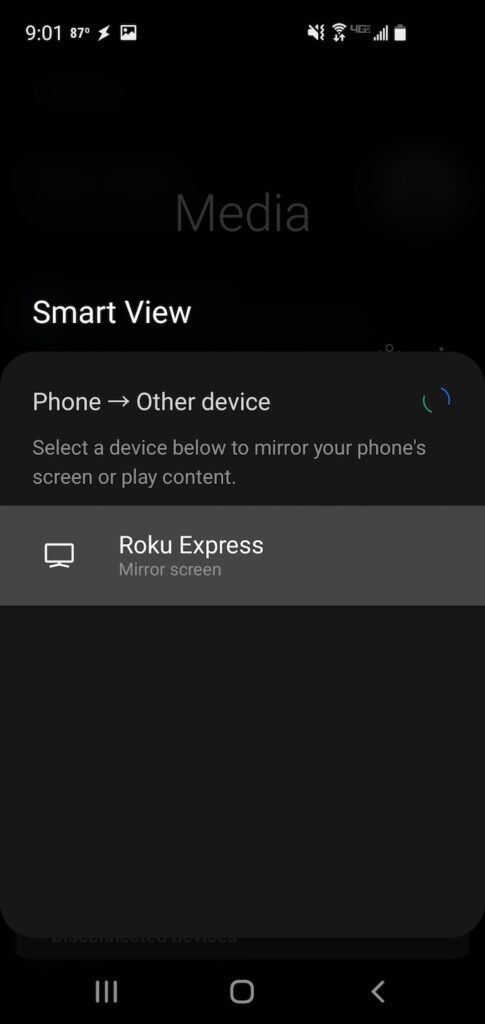
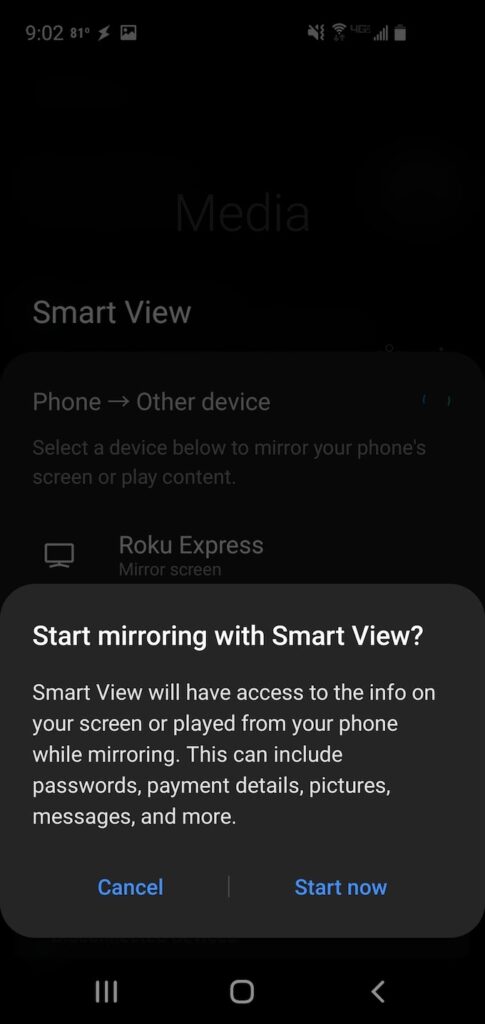
Ne feledje, hogy az Android -eszközök száma miatt az érintett folyamatok pontos neve eltérhet. Azonban ugyanazon folyamatnak működnie kell, függetlenül attól, hogy milyen Android -eszközzel rendelkezik.
Ne feledje, hogy hasonló módszerről is beszámolnak, ha Android Smart TV -vel rendelkezik. Győződjön meg róla, hogy a Roku beépített a TV-be, majd engedélyezze a Képernyőtükrözést a beállítások menüben (az utasításokat lásd a cikk tetején található első címsorban.)
A tartalom közvetítése
Sok embernek rengeteg tartalom van tárolva számítógépein és mobileszközein filmek és tévéműsorok -on túl. Valószínűleg otthoni filmek, vicces videók és egyebek várnak a lejátszásra.
Ne hagyja, hogy a hivatalos Kodi alkalmazás hiánya megállítson. Használja a négy módszer egyikét, hogy kedvenc tartalmát Kodi -ról Roku -ra továbbítsa, és ossza meg ezeket a videókat barátaival és családjával a TV -n, nem pedig a számítógép monitorán vagy a telefon képernyőjén.